Usar tapón de clonar Photoshop
¿Alguna vez te has encontrado con una fotografía antigua, llena de valor sentimental, pero arruinada por grietas, manchas o el paso del tiempo? Afortunadamente, no necesitas ser un experto para devolverle la vida a esas imágenes. Con las herramientas adecuadas, puedes lograr resultados asombrosos. En este tutorial, te guiaremos paso a paso para que aprendas a usar tapón de clonar Photoshop, una de las herramientas más potentes y fundamentales para el retoque fotográfico.
Dominar esta herramienta te abrirá un mundo de posibilidades en la edición y restauración de imágenes. Verás que, con un poco de práctica, quitar esas molestas imperfecciones es más sencillo de lo que imaginas. ¡Vamos a empezar!
Descargar Material de Apoyo
¿Listo para poner en práctica el tutorial? Descarga el «material de apoyo» y trabaja con el mismo archivo que usamos en el video.
Preparando tu Espacio de Trabajo en Photoshop

Antes de sumergirnos en la clonación, es crucial preparar correctamente nuestra imagen. Un buen comienzo garantiza un flujo de trabajo ordenado y, lo más importante, seguro para tu foto original.
- Abrir la Imagen: La forma más sencilla de abrir tu fotografía es arrastrándola directamente desde tu carpeta y soltándola sobre la ventana de Photoshop. Si el programa te muestra una ventana sobre el «perfil de color incrustado», simplemente haz clic en «OK» para continuar.
- Duplicar la Capa Original: Este es el paso más importante para trabajar de forma no destructiva. Nunca edites directamente sobre tu imagen original. Al crear una copia, te aseguras de que si algo sale mal, siempre tendrás el archivo intacto para volver a empezar.
- Ve al panel de «Capas» (si no lo ves, actívalo desde el menú
Ventana > Capas). - Haz clic derecho sobre la capa «Fondo».
- Selecciona la opción «Duplicar capa…«.
- Dale un nombre si lo deseas (por ejemplo, «Retoque») y haz clic en «OK».
- Ve al panel de «Capas» (si no lo ves, actívalo desde el menú
- Ocultar la Capa Original: Para protegerla, haz clic en el icono del ojo (👁️) junto a la capa «Fondo». Esto la ocultará y te asegurarás de estar trabajando sobre la copia que acabas de crear.
¿Cómo Funciona la Herramienta de Clonación Photoshop?
Ahora que nuestro lienzo está listo, es momento de seleccionar y entender nuestra herramienta estrella. El Tapón de Clonar (o Clone Stamp Tool) es un pincel inteligente que te permite copiar una parte de la imagen (píxeles) y «pintar» con ella en otra zona.
Su lógica es simple: tomas una muestra de un área que se ve bien y la usas para cubrir un área con una imperfección, como una mancha, arruga o rasgadura. Este método es tan fundamental que la propia
guía oficial de Adobe sobre retoque y reparación de imágenes lo destaca como una de las técnicas principales para la restauración fotográfica.
Paso a Paso: Cómo Usar el Tapón de Clonar
Con la capa duplicada seleccionada, sigue estas instrucciones para empezar a restaurar tu foto.
1. Selecciona la Herramienta
Encuentra y selecciona el Tapón de Clonar en la barra de herramientas de la izquierda. Su icono es similar a un sello de goma. Si no lo ves, puede que esté agrupado con la «Herramienta Tampón de Motivo»; simplemente mantén presionado el clic para que se muestren las opciones.
2. Ajusta el Pincel
En la barra superior, verás las opciones del pincel. Las más importantes son:
- Tamaño: Ajusta el diámetro del pincel. Lo ideal es que sea un poco más grande que la imperfección que quieres cubrir.
- Dureza: Un pincel con dureza al 0% (suave) crea bordes difuminados que se integran mejor con el resto de la imagen. Empieza con un valor bajo.
- Opacidad: Al 100%, la clonación cubre completamente la zona de destino. Si la bajas, el efecto será más sutil, permitiéndote construir la corrección con varios clics. Para empezar, déjala al 100%.
3. Muestrea el Área a Clonar (Copiar)
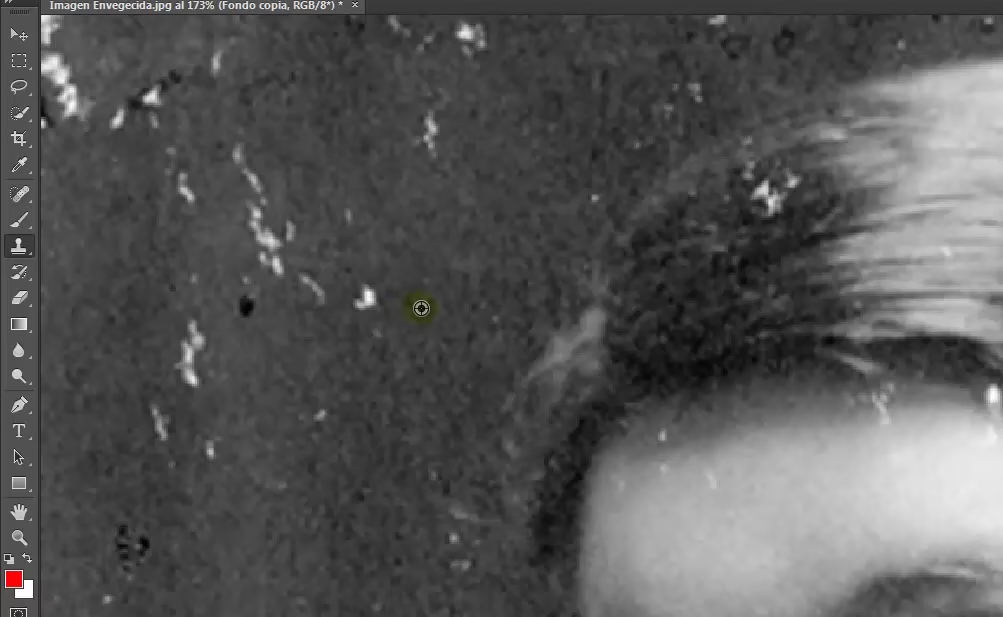
Este es el corazón del proceso.
- Busca un área en la foto que esté limpia, cerca de la imperfección y que tenga una textura y color similares a los que quieres replicar.
- Mantén presionada la tecla
Alten tu teclado. Notarás que el cursor cambia a una mira o diana. - Sin soltar
Alt, haz un clic sobre esa zona limpia para tomarla como muestra. - Suelta la tecla
Alt. Ya has «cargado» tu pincel con esa textura.
4. Aplica la Clonación (Pegar)
- Mueve el cursor sobre la imperfección que quieres eliminar.
- Haz clic una o varias veces para «pintar» sobre el defecto con la textura que acabas de muestrear. Verás cómo la imperfección desaparece, reemplazada por la zona que copiaste.
Consejo Profesional: Por cada imperfección que corrijas, repite el paso 3. Es decir, toma una nueva muestra con Alt + Clic de un área cercana. Si intentas corregir muchas zonas con la misma muestra, el resultado se verá artificial y repetitivo.
Comparando el Antes y el Después
Una vez que hayas corregido varias imperfecciones, puedes ver tu progreso fácilmente. Simplemente haz clic de nuevo en el icono del ojo (👁️) de tu capa de «Retoque» para ocultarla y mostrarla. Este simple gesto te permitirá comparar la imagen original con tu trabajo y apreciar cuánto ha mejorado.
Una Alternativa Rápida: La Herramienta Parche
Photoshop ofrece múltiples caminos para un mismo objetivo. Una excelente alternativa al tapón de clonar es la Herramienta Parche (Patch Tool), que encontrarás agrupada con la «Herramienta Pincel Corrector». Esta herramienta es más interactiva y a menudo más rápida para zonas grandes:
- Selecciona la Herramienta Parche.
- Con el ratón, dibuja una selección alrededor de la imperfección que quieres quitar.
- Haz clic dentro de esa selección y, sin soltar, arrástrala hacia una zona limpia y de textura similar.
- Suelta el ratón. Photoshop mezclará la textura de origen con el color y la luminosidad del destino, logrando una corrección muy natural.
- Presiona
Control + Dpara quitar la selección.
Ambas herramientas son fundamentales en el arsenal de cualquier editor. Mientras que el parche es genial por su inteligencia para fusionar texturas, la herramienta de clonación Photoshop te da un control mucho más preciso, ideal para bordes y detalles finos.
Conclusión: ¡A Practicar!
Ahora ya conoces la técnica fundamental para usar tapón de clonar Photoshop. Has aprendido a preparar tu documento, seleccionar y configurar la herramienta, y el proceso clave de muestrear y aplicar para corregir cualquier defecto.
El secreto para dominarla, como con todo en Photoshop, es la práctica. Te animamos a que abras tus propias fotos antiguas o descargues imágenes de práctica y empieces a restaurarlas. Verás cómo en poco tiempo esta potente herramienta se convierte en una de tus favoritas para el retoque fotográfico. Si quieres seguir aprendiendo, no te pierdas el resto de capítulos de nuestro
Enlaces de Interés
- Tutorial Relacionado: Si te interesa eliminar elementos más grandes, visita nuestro tutorial sobre cómo quitar objetos o personas de una foto.
- Técnica Avanzada: Para retoques de piel, puedes aprender una técnica complementaria en nuestro artículo para suavizar la piel en Photoshop.
- Software Alternativo: El diseño vectorial también es fascinante. Descubre más en nuestro curso de CorelDRAW.
- Edición General: Explora más técnicas en nuestra categoría de tutoriales de edición de imagen y video.
Descargar Material de Apoyo
¿Listo para poner en práctica el tutorial? Descarga el «material de apoyo» y trabaja con el mismo archivo que usamos en el video.





















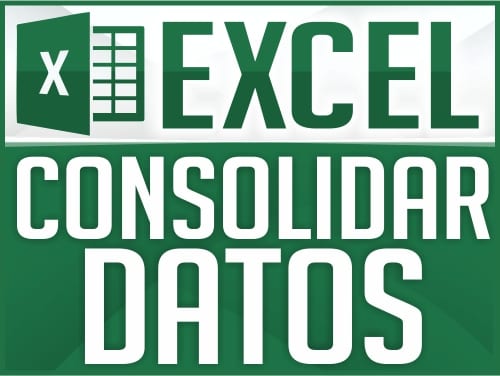




hola adonde envío las tareas a tu pagina del face en poublicacione o al messenger
buen trabajo hermano felicidades
muy genial la herramienta parche me encanta el curso
hola, me encanta este curso, es dinámico y tienes el tono de voz perfecto que te motiva a continuarlo, cero aburrido, gracias por tu aporte muy grande a mi vida profesional. sin embargo, no se descargar la imagen de la puerta para la tarea, gracias por tu apoyo una vez mas.
Estoy completamente de acuerdo contigo. Llevo intentando aprender a usar este software mucho tiempo y siempre se me hace muy pesado porque no lo hacen ameno ni interesante, sin embargo con Dostin resulta fácil y entretenido, me ha enganchado. Muchas muchas gracias
Hola Johanna!
Gracias por tu mensaje. Puedes descargar las imágenes y tarea que ves en el video dando clic en los botones de descargar. Te recomiendo el de «Descarga Directa» 🙂
Saludos!
Estoy de Vacaciones y eh aprovechado de realizar este curso y me ah encantado, gracias por brindar este apoyo a las personas con pocos recursos, para que aprendamos algo mas en nuestras vidas 🙂 Saludos desde Venezuela!
buenas noches después de mucho trabajo por fin comencé a editar la foto con gran éxito .muy buena explicación pero en cuanto comencé a editar la tarea de la puerta me sale un anuncio de que no tengo suficiente espacio en ram .
ahora que hago ? ademas de un curso de sistemas …gracias
Siempre aprendiendo con tus grandes tutorial amigo!!! Espero tener un gran nivel medio de aprendizaje sobre este curso.
porque no se clona el color sobre la imperfección cuando suelto el click sostenido.
gracias.
hola muy buenos tus tutoriales. tengo un problema cuando quiero ocultar la capa duplicada para que se vea lo que voy arreglando me pone una capa con cuadraditos que estoy haciendo mal
Hola Dustin, muchas felicidades, la verdad el método de como explicas todo me resulta muy fácil, ahora tengo una duda cuando quiero usar tampon me sale directo todo negro, y cuando uso la herramienta de parche marco una seleccion y se queda todo marcado y debo realizar todo el tiempo ctrl+D para que desmarque, tengo instalado la ultima versión de Photoshop. Espero puedas responderme.
Gracias
No se que no he comprendido pero no me acepta la foto me dice documento incorrecto
Genial marabillloso tus cursos y faciles de aprender mil gracias
Hola Dustin, primeramente muchas gracias por estos videos! me estas sirviendo un montón. El hecho que dejaste ejercicios es genial porque asi, al menos yo, potencio y fijo lo visto! Desde ya muchas gracias. T
excelente video pude reparar fotos antiguas,seguire con el curso, saludos desde Bolivia.
A ESTA HORA HE TERMINADO DE VER TU TUTORIAL DE EL PRIMER PASO DE PHOTOSHOP, COMO HAGO PARA VER EL SEGUNDO? Y GRACIAS. 👍
¡Hola! Te dejo la lista de capítulos de Adobe Photoshop.
https://dostinhurtado.com/site/Categoria/cursos/curso-photoshop/